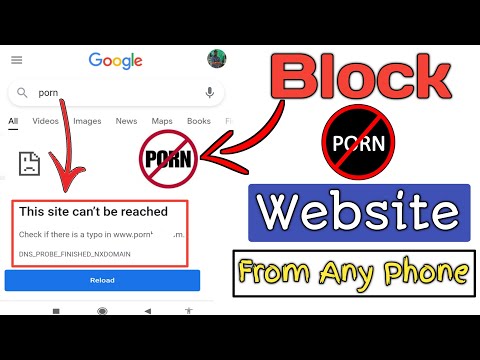Napriek veľkému počtu streamingových služieb a súvisiacich aplikácií je to bezpečné povedať, jedným z nich môže byť Pandora, Spotify, Netflix alebo najmä YouTube. Všetky tieto spôsoby majú vplyv na zmenu množstva údajov, ktoré spotrebúvajú, čo je obzvlášť dôležité, ak máte dátový limit a / alebo zdieľajte šírku pásma.
Je zrejmé, že z nich Netflix a YouTube budú využívať viac údajov a šírku pásma. Pravdepodobne nie je pravdepodobné, že by ste mali problémy s šírkou pásma, ak ste práve streamovali hudbu, ale povedali ste, že ak počúvate hudbu celý deň, pridáva sa to, najmä ak streamujete zvuk vyššej kvality.
Streamovanie hudby? Mali by ste byť v poriadku
Po nejakom pozorovaní a výskume je ťažké si predstaviť, že dokonca aj s malým množstvom gigabajtov mobilných dát, ktokoľvek by mohol presmerovať svoju hranicu s Pandorou alebo Spotify, pokiaľ budete venovať pozornosť nastaveniam kvality.

Na stanici alebo notebooku môžu účastníci Premium Spotify povoliť streamovanie v kvalite (320 kb / s) v nastaveniach aplikácie Spotify, čo sa v mobilnej aplikácii rovná "Extrémnej kvalite" (mätúce nie je to?).

Zatiaľ čo aplikácia Spotify pre stolné počítače bude prehrávať iba hudbu s rýchlosťou 160 kb / s (ak nie ste predplatiteľom Premium), mobilná aplikácia Spotify môže streamovať hudbu nižšou rýchlosťou 96 kbps ("normálna kvalita"), aby sa minimalizovala mobilná dátová stopa.

- Pri rýchlosti 96 kb / s budete spotrebovávať približne 42 MB údajov za hodinu, čo znamená 0,4 GB. Ak chcete preniesť 1 GB dát, musíte streamovať 24 až 25 hodín.
- Pri rýchlostiach 160 kbps sa používanie dát vyšplhalo na približne 70 MB za hodinu alebo 0,07 GB. To znamená, že môžete streamovať 1 GB dát za menej ako 15 hodín.
Zvýšenie nastavenia kvality zvuku vám poskytne o niečo lepší zážitok z počúvania, ale samozrejme viac rýchlejšie využíva viac údajov.
Medzitým Pandora na svojej internetovej stránke uvádza:
Pandora on the Web plays 64k AAC+ for free listeners and 192kbps for Pandora One subscribers. All in-home devices play 128kbps audio, and mobile devices receive a variety of different rates depending on the capability of the device and the network they are on, but never more than 64k AAC+. (emphasis ours)
Funkcia Pandora vám tiež umožňuje vylepšiť kvalitu (maximálne 64 kb / s) vo svojich nastaveniach, ale je predvolene nastavená na nižšiu kvalitu zvuku.

- Streamovanie v pásme 64 kb / s bude spotrebovať približne 28 MB alebo 0,03 GB dát, čo znamená, že môžete očakávať, že dosiahnete gigabajt za niečo viac ako 36 hodín.
- Pri rýchlosti 128 kbps sa používanie hodinových údajov doslova zdvojnásobí na 56 MB alebo 0.05 GB a to znamená, že váš čas počúvania bude účinne znížený na menej ako 18 hodín.
Majte na pamäti, mobilná dátová dátová rýchlosť spoločnosti Pandora nikdy neprekročí 64 kb / s, takže je pravdepodobne najzaujímavejším počtom používateľov mobilných dát. Na rozdiel od programu Spotify sa však pravdepodobne môžete dostať ďalej, ak použijete nastavenie vyššej kvality, pokiaľ to nebude mať nepriaznivý vplyv na prehrávanie.
Buďte opatrní pri streamovaní videa
Video streaming bude vždy používať oveľa viac údajov ako hudba len na základe skutočnosti, že je to video. Existujú však ešte nastavenia, ktoré môžete upraviť, aby ste znížili množstvo údajov, ktoré používajú.





YouTube, Mobile Data Hog
Služba YouTube je zďaleka najväčšou stránkou pre vysielanie videa na svete, takže môžete očakávať, že k nej prispeje množstvo dát a šírku pásma. Je ťažké jednoducho sledovať jedno video YouTube a je pravdepodobné, že sú celkom dobré, väčšina ľudí sleduje každý deň videá YouTube.






Áno, ale koľko údajov používajú videá YouTube?
Vec na videách YouTube je, že aj pri nižších rozlíšeniach môžu stále spotrebovať veľa dát. Koľko dát? Je ťažké povedať presne, pretože na rozdiel od Netflixu, videá YouTube nie sú konzistentné od jedného odovzdávajúceho k druhému, ale môžeme vykonať určité merania a urobiť niekoľko pozorovaní.
Urobme jednoduchý príklad. Každý vie video Gangham Style. Bolo zobrazené viac ako 2 miliardy krát, je k dispozícii v rozmedzí od 144P do 1080P, takže pošlite toto video do fronty v každom z rozlíšení a zistite, koľko dát spotrebuje video pomocou firewallu a nástroja na sledovanie údajov Glasswire.

Gangham štýl je dlhý ako 4 minúty (presne 4:12) a podľa tohto zdroja je priemerná bitová rýchlosť asi 128 kb / s, čo je približne 4 MB na 4 minúty dlhú skladbu.
V nasledujúcej tabuľke uvádzame naše zistenia v štýle Gangham. Pozretá veľkosť každého videa je upravená tak, aby zahŕňala veľkosť zvukovej stopy (akoby ste prvýkrát načítali každé rozlíšenie). To nie je presné ani nemalo byť oficiálne, je to len hrubá predstavu o veľkosti priemernej populárnej hudby s jej zvukovou stopou.
| Rozlíšenie videa | Veľkosť + 4 MB audio stopy |
| 144P | 6,6 MB |
| 240p | 9,6 MB. |
| 360P | 15,2 MB. |
| 480P | 25,2 MB |
| 720P | 44,6 MB. |
| 1080P | 73,5 MB |
Príjem tu je celkom zjavný. Nepoužívajte sledovať videá vo vysokom rozlíšení vo vašom mobilnom pripojení a dokonca aj pri nižších rozlíšeniach sa videá v službe YouTube môžu naozaj pridávať.
Koľko sa pridajú v priebehu času?
Vybrali sme naše výsledky z Glasswire a jednoducho sme šli z pop-hudby na pop-music video - dvadsať vôbec - na predvolené rozlíšenie (480P) a pozorovali, koľko údajov používali.

Spodný riadok tu je dátová stopa YouTube sa môže pridávať veľmi rýchlo, ale naozaj akékoľvek tok videa to urobí, takže sa chcete uistiť, že budete pozerať len video na nemeranom Wi-Fi pripojení.
Je zrejmé, že tieto štyri služby nie sú jediné. Tam je Hulu, Amazon Prime, Soundcloud, Rdio a mnoho ďalších. Ak chcete urobiť všetko ostatné, pozrite sa na všetky nastavenia vo vašich aplikáciách a účtoch, aby ste sa ubezpečili, že streamujete mobilnou dátovou dátovou čiarou, ak je to možné.
Nakoniec, ak existuje možnosť, ktorá zabraňuje sledovaniu videa vo vysokom rozlíšení (alebo v prípade Netflix, akéhokoľvek videa) pomocou mobilných dát, zapnite to tiež.
Ak máte niečo, čo by ste chceli pridať, akékoľvek otázky, pripomienky alebo pripomienky, zdieľajte ich s nami v našom diskusnom fóre.